在手机上怎么保存大量文字,在现代社会中手机已成为我们日常生活中必不可少的工具之一,我们常常会遇到一些需要保存大量文字的情况,比如保存一篇长文、复制多条信息等。在手机上如何高效地保存大量文字呢?如何利用手机的功能来保存并管理复制的多条信息呢?本文将为大家介绍几种方法,帮助大家更好地应对这样的需求。无论是对于工作还是日常生活,这些方法都能够让我们更加便捷地保存和管理大量文字信息,提高我们的工作效率和生活质量。
手机如何保存复制多条信息
步骤如下:
1.首先需要下载并安装讯飞输入法,然后点按进入讯飞输入法。
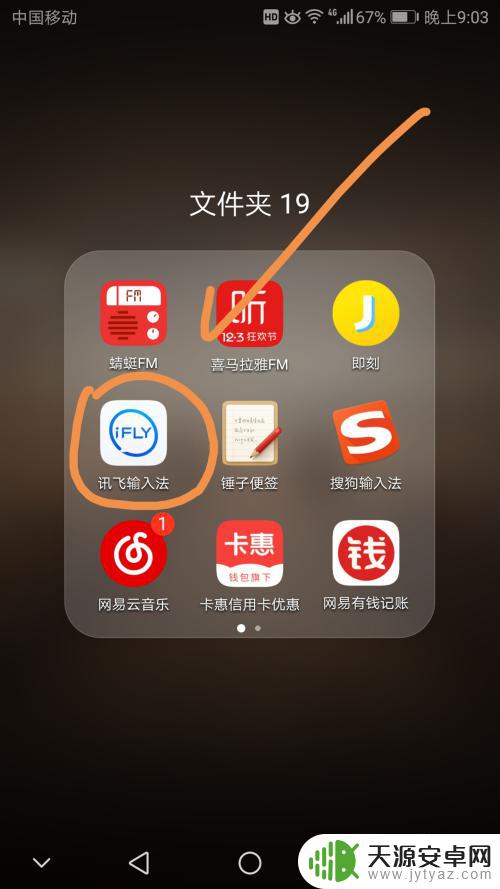
2.进入讯飞输入法界面后点按下方箭头指向的设置标志。
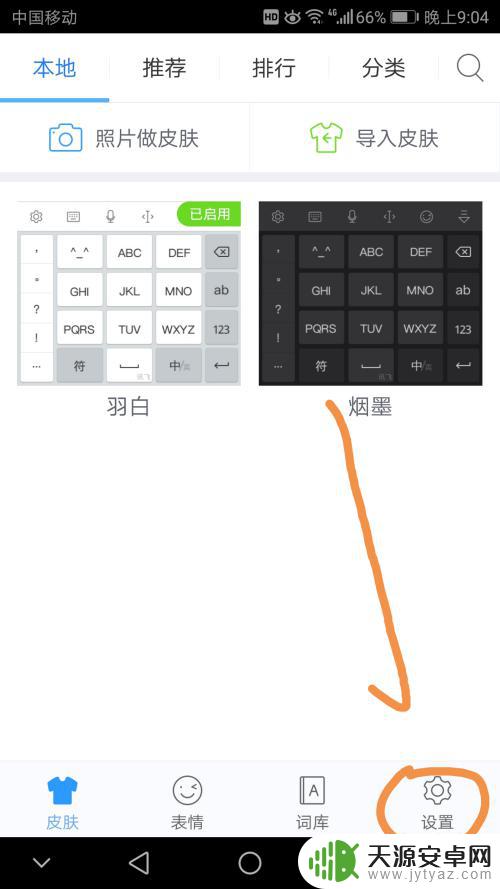
3.在之后的界面点按工具中心标志。
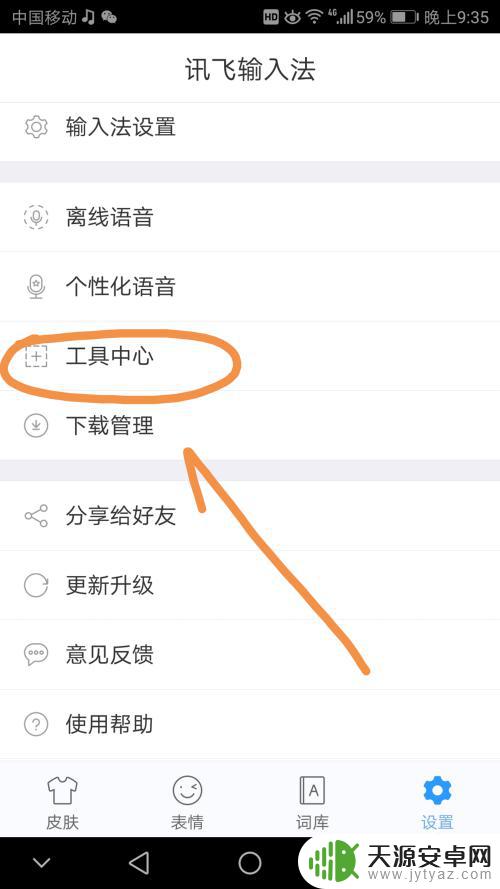
4.在工具中心中找到剪切板字样标志,点按进入。
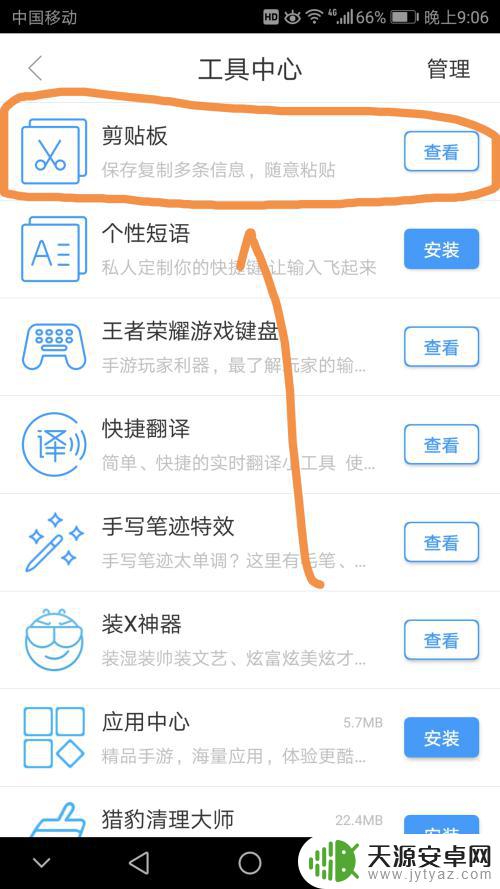
5.进入剪切板界面后点按添加到自定义工具栏字样标志。
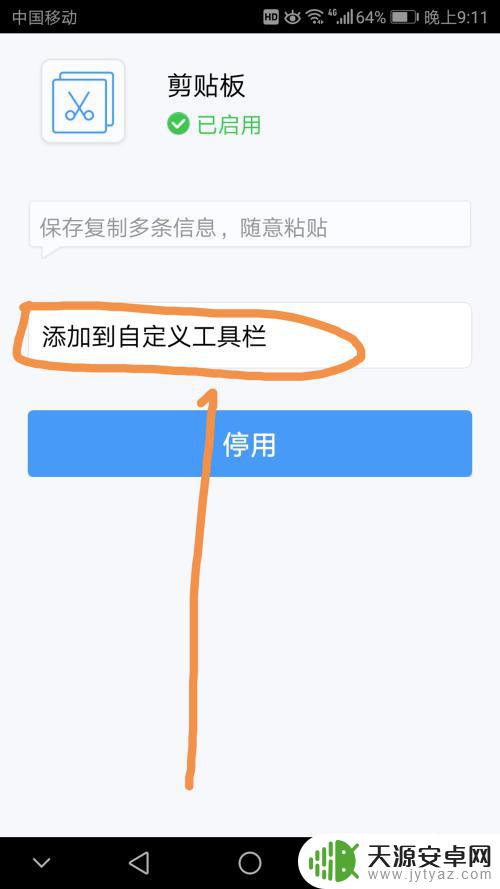
6.点按选中剪切板,如下图箭头所示。
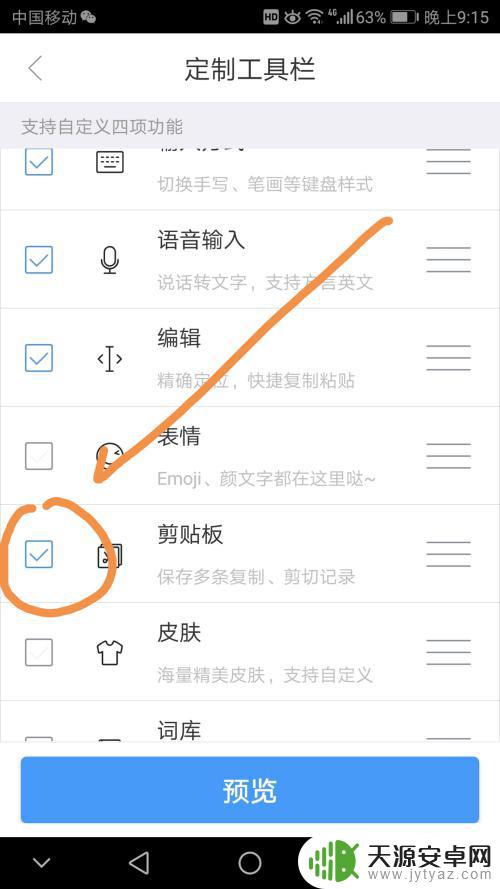
7.然后点按界面下方的预览标志。
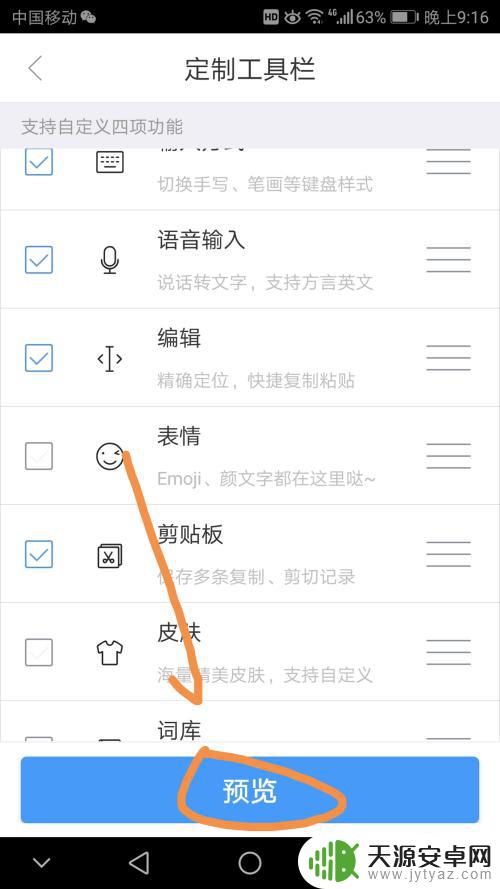
8.在弹出的虚拟键盘上方箭头指向的位置就是剪切板,点按进入。
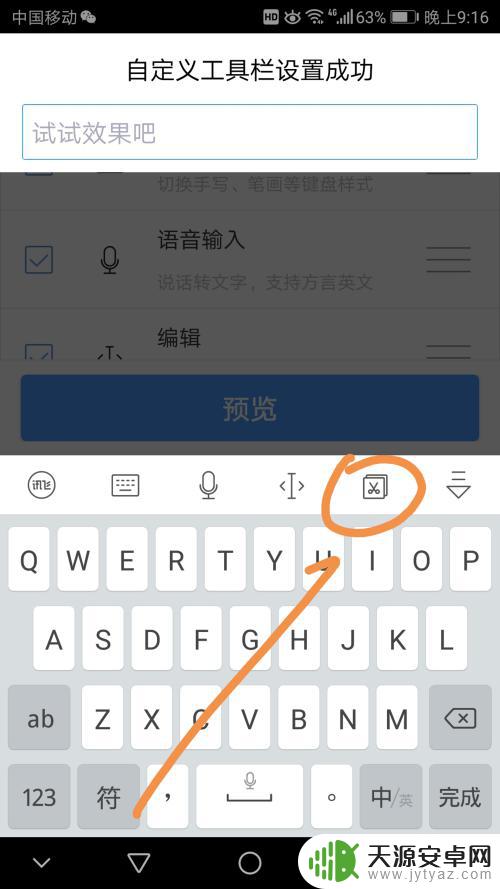
9.可以看到最近50条复制的内容均显示在剪切板中,如果需要粘贴。只需点按对应的内容即可。
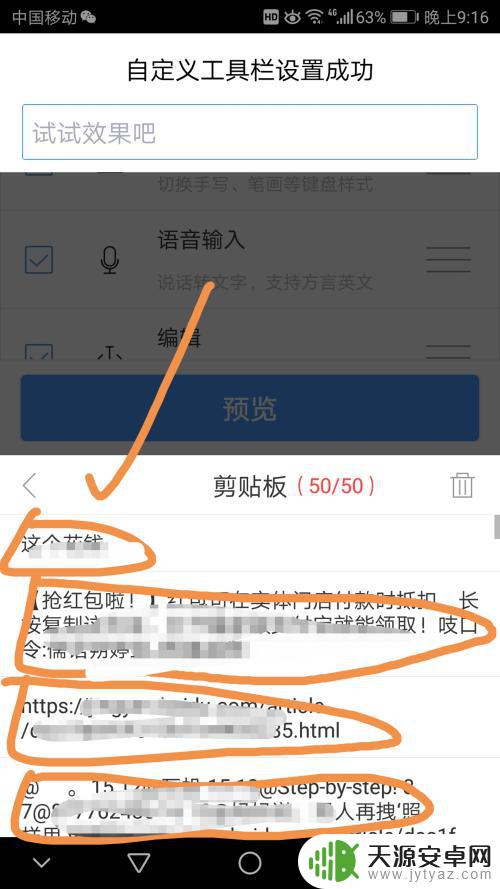
以上就是在手机上保存大量文字的方法,如果您遇到这种情况,可以尝试按照上述方法进行解决,希望对大家有所帮助。









